Windows 10连接鼠标时怎么样禁用触控板?Windows 10禁用触控板的办法
- 浏览:
- |
- 更新:
我们有时候在使用笔记本电脑连接鼠标时,经常会不小心碰到触控板,虽说触摸板使用起来非常方便,但在有鼠标的时候十分麻烦,那么我们应该如何去禁用这个触控板呢?下面就和小编一起来看看Win10系统来禁用触控板的方法吧。

具体操作步骤:
1、打开电脑的控制面板(设置);
2、点击上面的设备;
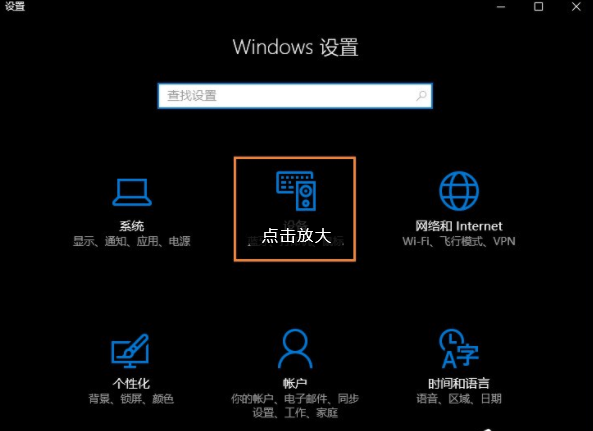
3、进入设备里面我们可以看到鼠标和触摸板选项;

4、在里面我们可以看其他鼠标选项;

5、打开我们看到鼠标属性;

6、勾选我花圈的选项应用就行了。

以上内容便是Win10系统连接鼠标时禁用触控板的方法,如果用户还配备了一个外置键盘,就不会再担心误触触控板了,禁用与否,毫无影响。
热门教程
- 1 萝卜家园win7 32位sp1旗舰版
- 2 最好用的win7家庭版 v2023
- 3 华硕主板win7精简版系统
- 5 原版纯净win7系统 v2022
- 6 云骑士 win7 64位强大专业版
- 7 win7流畅稳定版64位 v2022
- 8 大地ghost win7(32位)旗舰
- 9 深度技术 ghost win7 64位通用
- 10 微软win7纯净版下载官网版
- 11 不带软件的win7纯净版gho


